Incapaz de Editar Documento do Word: 7 Maneiras de Corrigi-lo no Windows 10
 Não consegue editar um documento do Word? Provavelmente é devido a permissões. Isso também pode ocorrer se você não ativou o Office. Siga os passos abaixo para corrigir isso e algumas outras possíveis causas.
Não consegue editar um documento do Word? Provavelmente é devido a permissões. Isso também pode ocorrer se você não ativou o Office. Siga os passos abaixo para corrigir isso e algumas outras possíveis causas.
1. Desbloquear o documento nas Propriedades
- Clique com o botão direito do mouse no documento e selecione Propriedades.
-
Clique em Desbloquear.
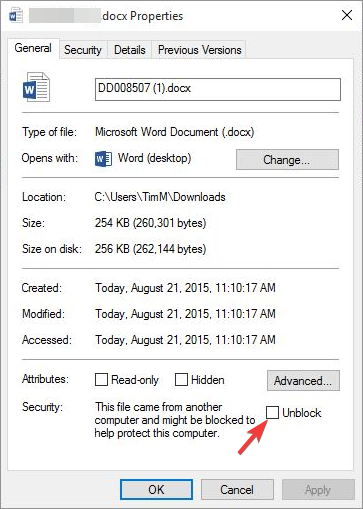
2. Habilitar edição
- Abra seu documento e vá para a Aba de Arquivo.
- Selecione Informações.
- Selecione Proteger documento.
-
Selecione Habilitar Edição.
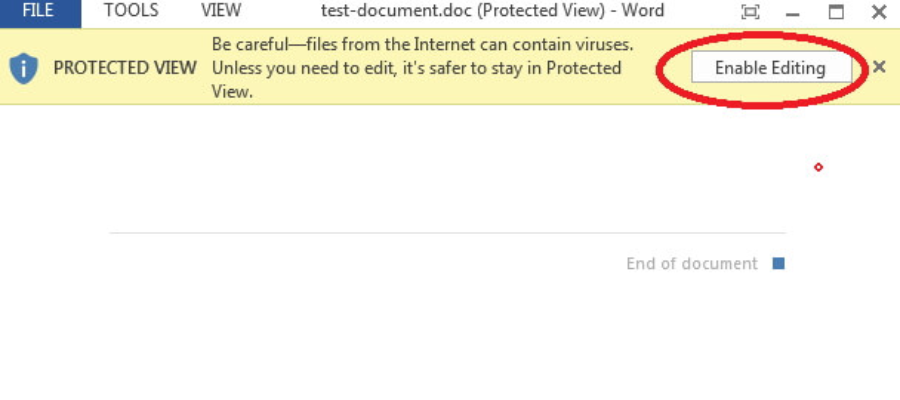
Habilitar edição também permitirá que você atualize todos os campos ao fazer alterações em diferentes seções.
3. Atribuir permissões/Remover proteção
Abrir um documento com Restrições de Edição de versões anteriores do Word pode impedir a edição, mesmo com permissões de senha.
A partir do Word 2003, você pode atribuir permissões somente leitura a partes específicas de um documento. Em versões anteriores, tais arquivos abrem em status ‘protegido’, permitindo comentários, mas não edições.
Para remover essas proteções, siga estes passos:
Para Word 2013, 2010
- Clique em Arquivo.
- Escolha Opções.
-
Clique em Central de Confiabilidade no painel esquerdo.
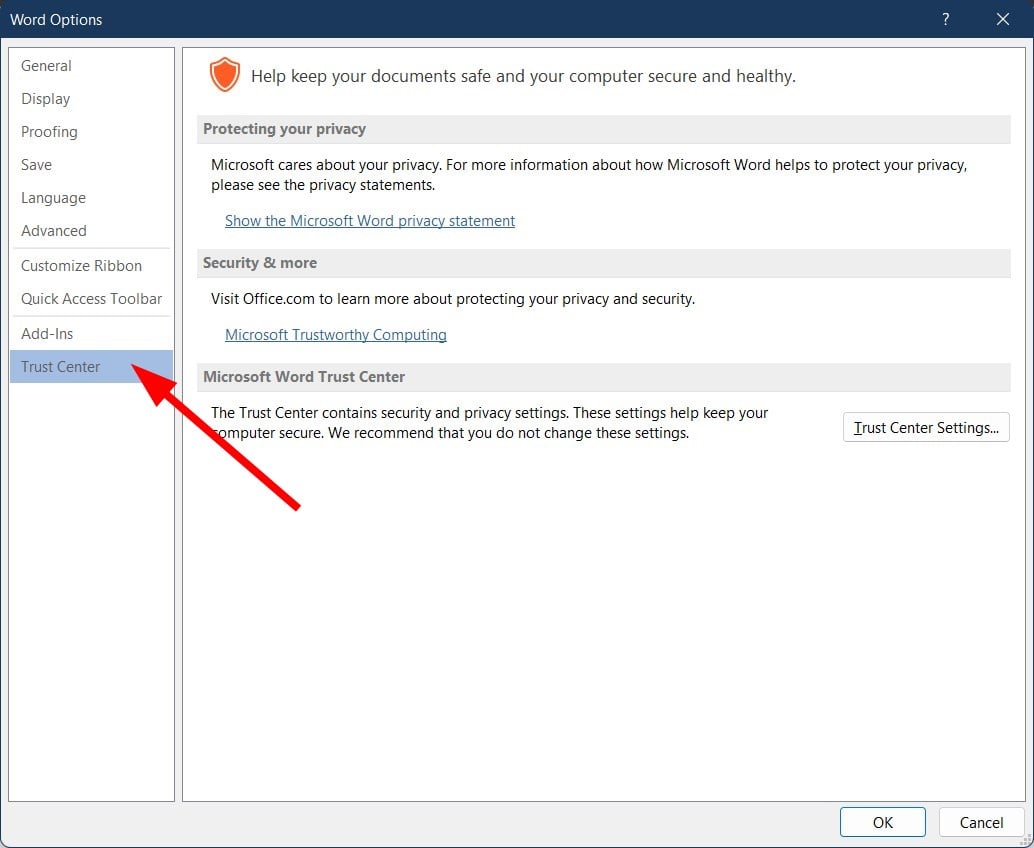
-
Clique em Configurações da Central de Confiabilidade.
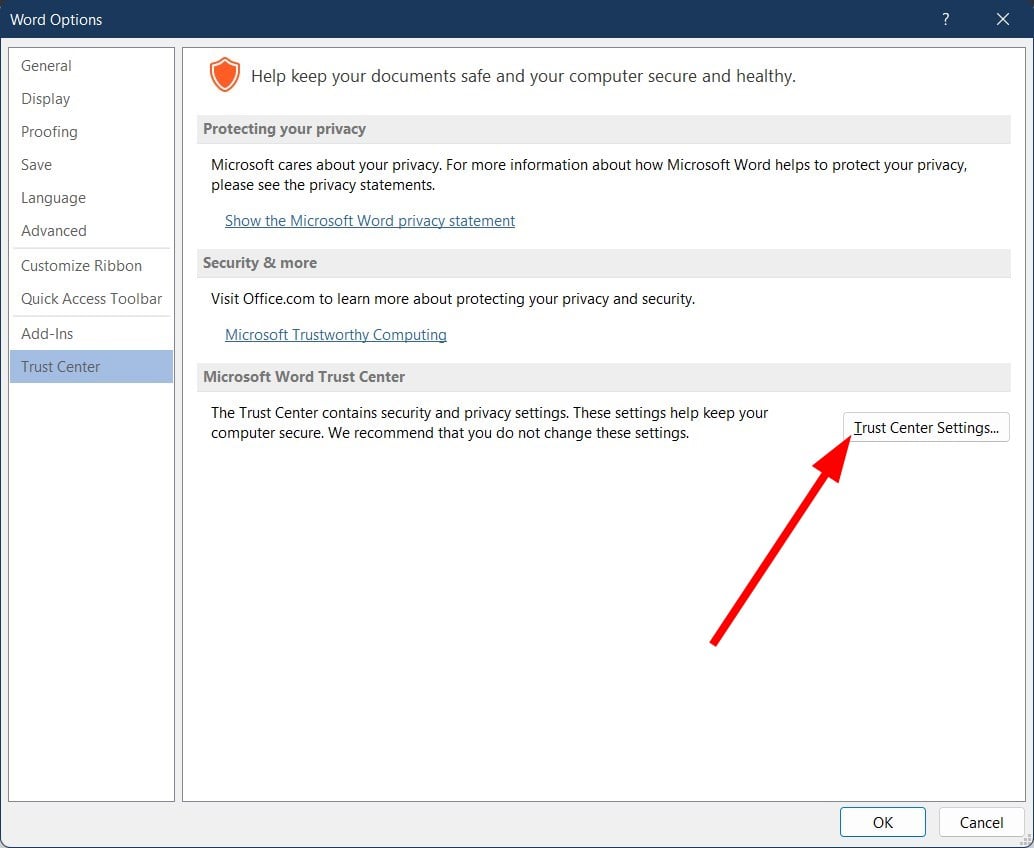
-
No painel esquerdo, clique em Visualização Protegida.
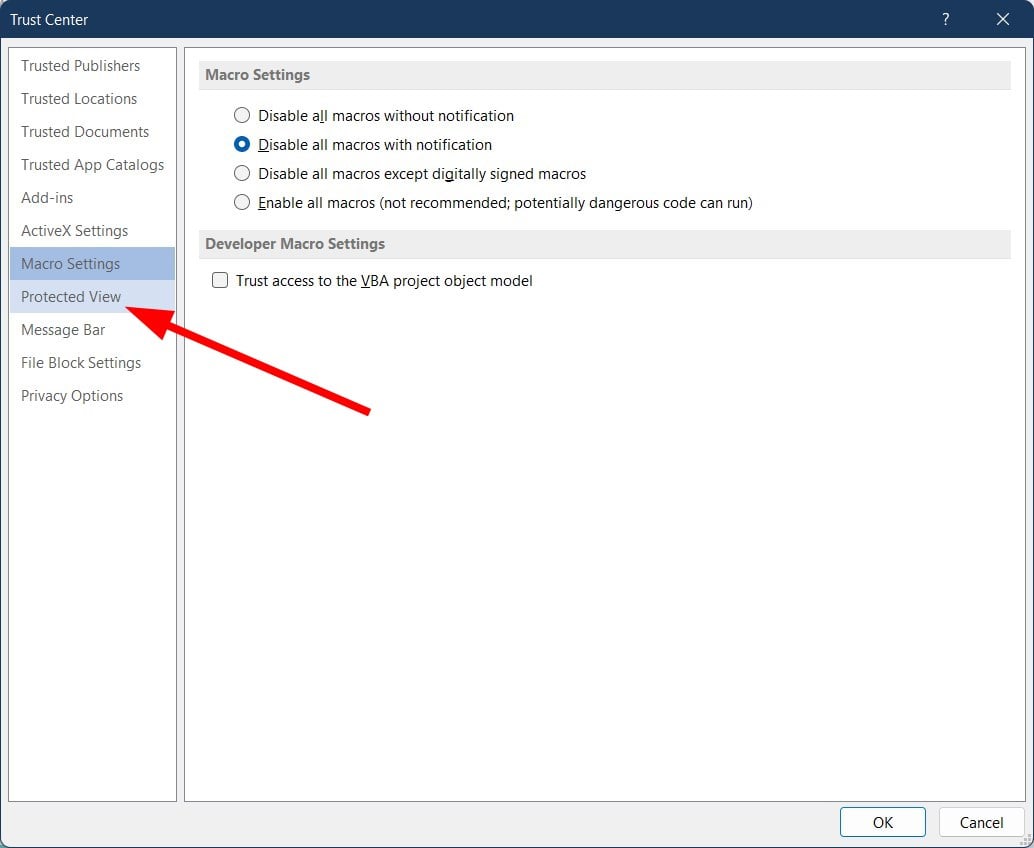
-
Desmarque as três caixas sob Visualização Protegida.
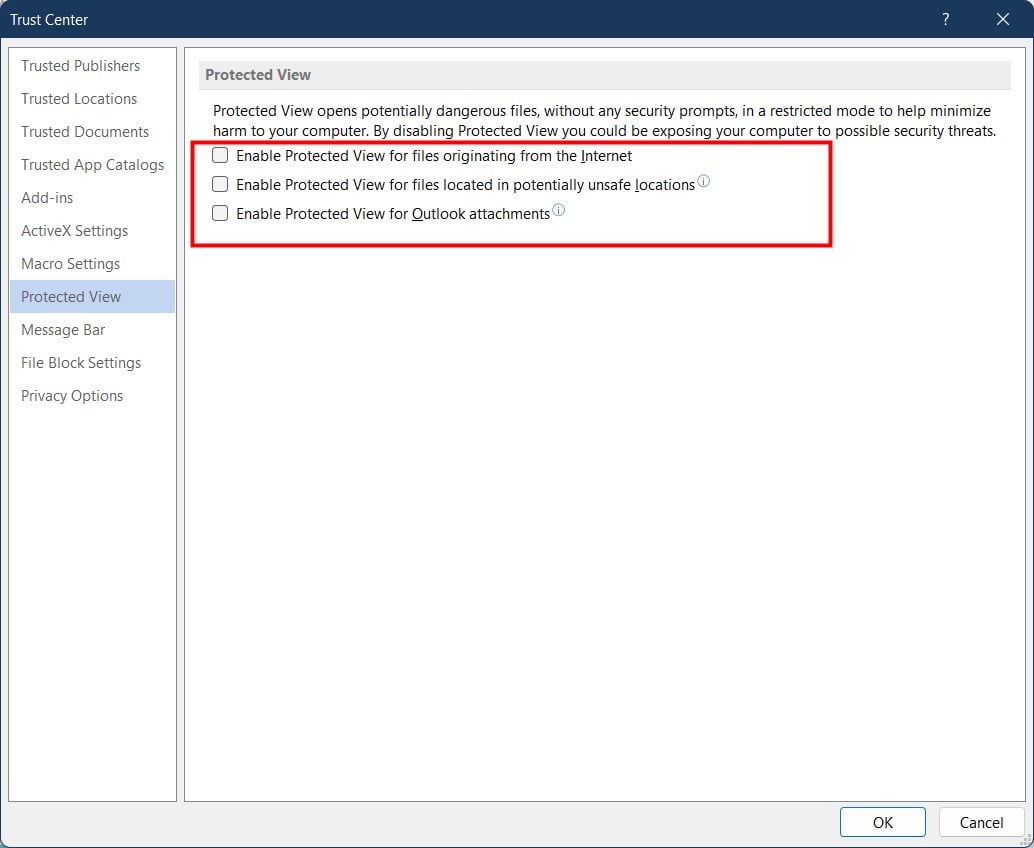
- Clique em OK.
Para Word 2007
- Clique em Revisão.
- Clique em Proteger Documento.
- No grupo Proteger, clique em Restringir Formatação e Edição.
- Clique em Parar Proteção.
Para Word 2003
- Vá ao menu Ferramentas.
- Clique em Remover Proteção.
4. Usar o Word Online
- Visite o site do Microsoft 365 e faça login com suas credenciais.
-
No painel esquerdo, selecione Word.
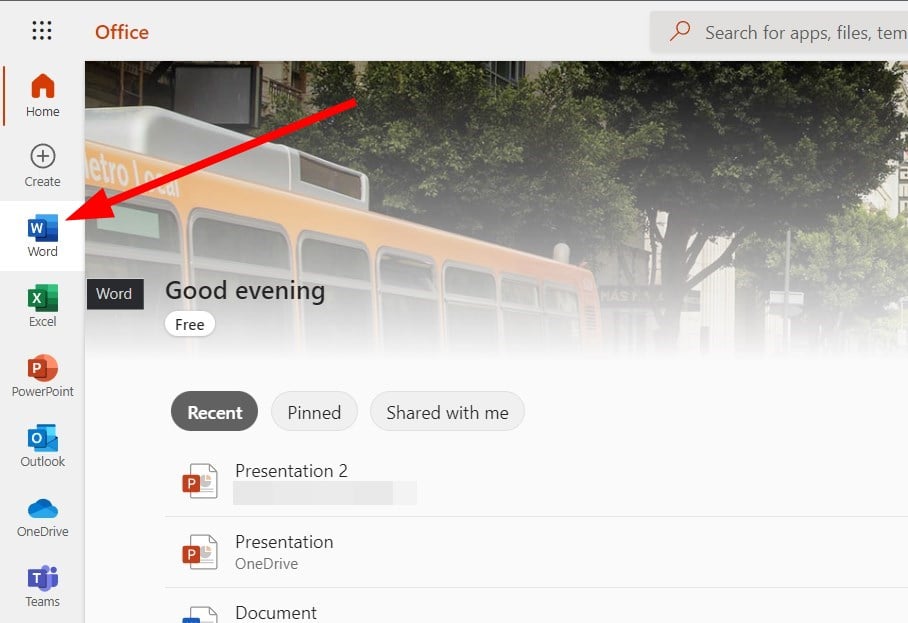
-
Clique no botão Carregar.

- Abra e verifique se você consegue editar o documento do Word agora.
O Word Online não possui todos os recursos do programa do Microsoft Office completamente instalado. Mas esta é uma solução rápida se você não conseguir editar na ferramenta offline.
5. Usar Desfazer
Se você notar que seu texto está destacado ou congelado, isso acontece quando o texto é convertido em um campo. Você pode Desfazer ou pressionar Ctrl + Z neste caso simultaneamente.
Verifique a seta de Desfazer no menu superior para ver se você havia inserido anteriormente um campo. Se este for o caso, então Desfazer resolverá o problema. Caso contrário, desvincule o campo usando Ctrl + Shift + F9.
6. Verifique se outro usuário tem o documento aberto
Às vezes, o documento que você está tentando editar foi bloqueado para edição por outro usuário.
Isso acontece sempre que alguém é proprietário do arquivo, ou você tenta usar um documento em uma rede compartilhada, e outro usuário o tem aberto.
Se este for o seu caso, note que esses passos podem variar com base na sua versão do Microsoft Windows:
- Salve todo o trabalho que você tem aberto.
- Saia de todos os programas.
- Pressione Ctrl + Alt + Del para abrir Segurança do Windows.
- Clique em Gerenciador de Tarefas.
-
Selecione Processos.
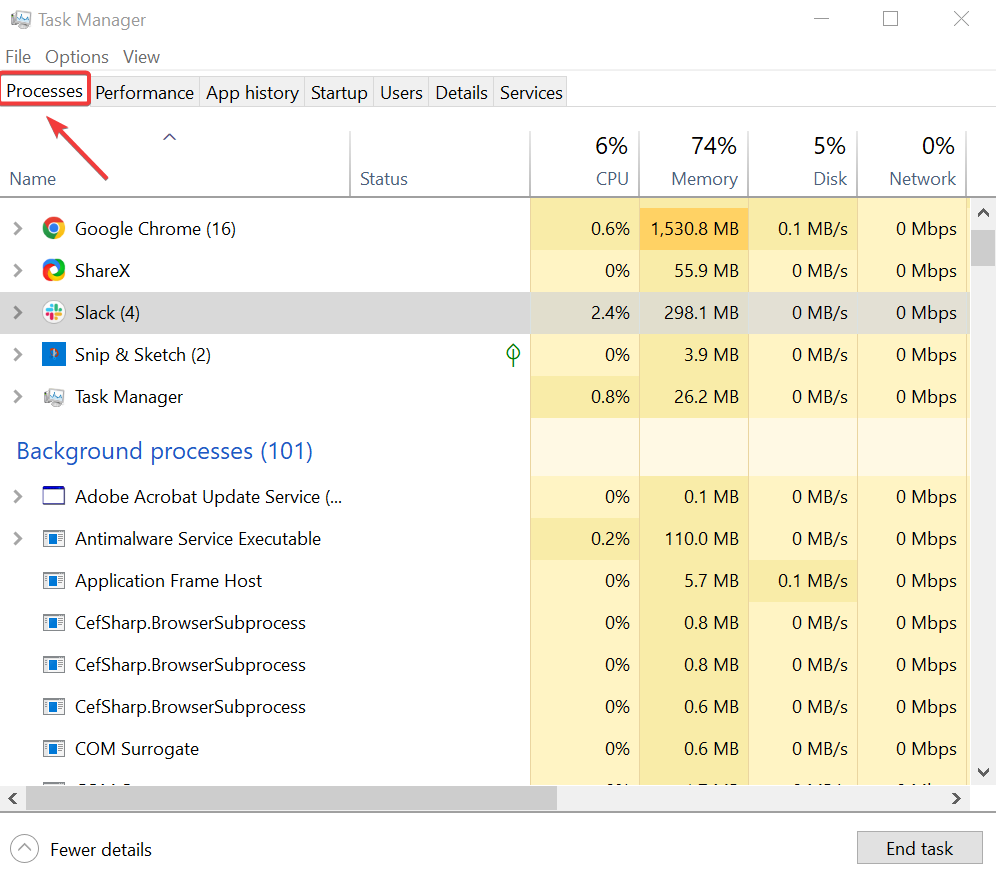
-
Clique em Winword.exe, depois em Encerrar Processo.
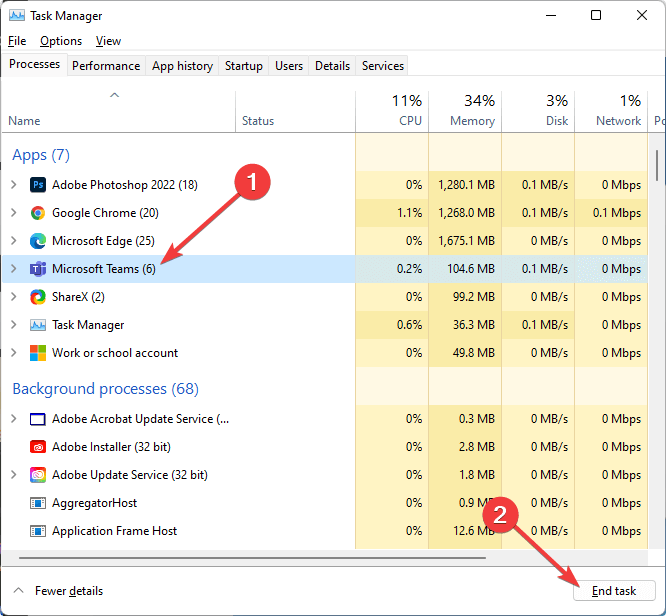
- Clique em Sim na caixa de Aviso do Gerenciador de Tarefas.
Se uma mensagem de aviso aparecer indicando que o programa não está respondendo, clique em Encerrar agora, então continue com os passos seguintes:
- Vá para Arquivo.
- Clique em Sair do Gerenciador de Tarefas.
- Inicie o Explorador do Windows e vá para a pasta com o documento do Word que você desejava editar.
- Exclua o proprietário do arquivo (um arquivo .doc que se parece com isso: ~$cument.doc que é encontrado na mesma pasta que o documento que você deseja editar).
- Abra o Word e clique em Não se solicitado a carregar as alterações feitas no modelo.
- Abra seu documento do Word.
7. Usar uma alternativa ao Microsoft Word
Alternativas ao Microsoft Office geralmente vêm em uma forma semelhante: um conjunto com várias ferramentas para criar documentos, apresentações e planilhas.
O WPS Office, uma solução completamente gratuita, é uma ótima alternativa ao MS Office que suporta todos os seus formatos de arquivo. O WPS possui um kit de ferramentas PDF onde você pode ler, editar e até converter PDFs para outros formatos de arquivo, tudo gratuitamente.
Você pode facilmente editar e criar documentos com ferramentas como Redator, Planilhas e Apresentação. Todas essas ferramentas são necessárias para que o trabalho seja feito rapidamente.
Por que não consigo editar meu documento do Word?
Aqui estão algumas das razões mais comuns pelas quais você não consegue editar seu documento do Word:
- Você está usando a versão de avaliação do Microsoft Office, e a licença expirou.
- O documento do Word está aberto em modo somente leitura.
- O autor do documento do Word restringiu a edição do documento.
- O modo de Visualização Protegida pode estar habilitado.
- Mais de um usuário pode ter aberto o mesmo documento em uma rede compartilhada.
Por que meu documento do Word está bloqueado?
Aqui estão algumas razões pelas quais seu documento do Word está bloqueado:
- O arquivo é compartilhado e dois usuários estão editando ao mesmo tempo.
- Outra instância do aplicativo Office com o mesmo arquivo está sendo executada em segundo plano.
- O arquivo pode ter sido marcado como Final e não pode mais ser atualizado.
Se você conseguiu resolver o problema, talvez também esteja interessado em nosso guia sobre como remover quebras de página no Word.
Nossos leitores também reclamaram sobre o Word não ir para a próxima página, mas o guia destacado ajudará se você tiver o mesmo problema.
Cobrimos um problema semelhante em nosso guia “PowerPoint não conseguiu escrever no Microsoft Word”, então não perca para mais soluções.
Se você não consegue editar documentos do Word, o problema pode não ser isolado. Você também pode estar lidando com problemas como não conseguir remover destaques, o Word se recusando a salvar alterações ou recebendo o erro “Word não pode fazer isso porque uma caixa de diálogo está aberta”. Em alguns casos, o Word não abrir de forma alguma no Windows 11 pode ser parte de um problema maior.
Essas soluções funcionaram para você? Ou talvez haja um problema específico que você está tendo com o Word? Compartilhe conosco, e nós nos esforçaremos para ajudá-lo.













